如何在Mac程序坞添加文件夹?在Mac程序坞添加文件夹小技巧
2023-09-22 378我们都知道Mac中的程序坞是放程序的,但我们也可以放平时经常使用的文件夹。有些朋友会有些疑问,程序坞里应该放不了文件夹吧,下面我们分享在Mac程序坞添加文件夹小技巧。
1、打开访达程序,找到要添加的文件夹;
2、将文件夹名称后边添加后缀“.app”,此时文件夹图标会变成无效状态; 3、将修改后的文件夹拖拽至程序坞,
3、将修改后的文件夹拖拽至程序坞,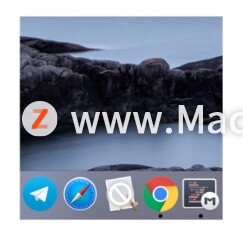 4、把文件夹名称的后缀“.app”删除,文件夹图标即可恢复正常。
4、把文件夹名称的后缀“.app”删除,文件夹图标即可恢复正常。 5、在程序坞中点击添加的文件夹,图标恢复正常即可完成。
5、在程序坞中点击添加的文件夹,图标恢复正常即可完成。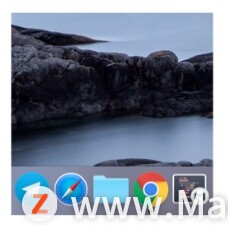
以上就是MacZ.com小编给您带来的如何在Mac程序坞添加文件夹?在Mac程序坞添加文件夹小技巧,还有哪些关于Mac电脑的操作小技巧,欢迎来交流。
相关资讯
查看更多最新资讯
查看更多-

- 苹果 2025 款 iPhone SE 4 机模上手展示:刘海屏 + 后置单摄
- 2025-01-27 125
-

- iPhone 17 Air厚度对比图出炉:有史以来最薄的iPhone
- 2025-01-27 194
-

- 白嫖苹果机会来了:iCloud+免费试用6个月 新用户人人可领
- 2025-01-27 141
-

- 古尔曼称苹果 2025 年 3/4 月发布青春版妙控键盘,提升 iPad Air 生产力
- 2025-01-25 159
-

热门应用
查看更多-

- 快听小说 3.2.4
- 新闻阅读 | 83.4 MB
-

- 360漫画破解版全部免费看 1.0.0
- 漫画 | 222.73 MB
-

- 社团学姐在线观看下拉式漫画免费 1.0.0
- 漫画 | 222.73 MB
-

- 樱花漫画免费漫画在线入口页面 1.0.0
- 漫画 | 222.73 MB
-

- 亲子餐厅免费阅读 1.0.0
- 漫画 | 222.73 MB
-
 下载
下载
湘ICP备19005331号-4copyright?2018-2025
guofenkong.com 版权所有
果粉控是专业苹果设备信息查询平台
提供最新的IOS系统固件下载
相关APP应用及游戏下载,绿色无毒,下载速度快。
联系邮箱:guofenkong@163.com









